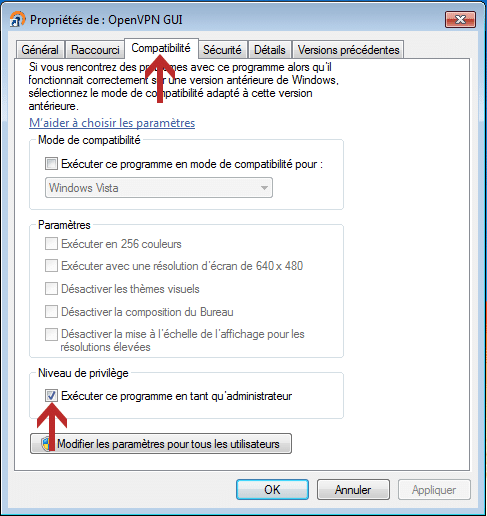telechargement
https://openvpn.net/index.php/open-source/downloads.html
connexion auto sur windows 10
https://superuser.com/questions/1166026/how-to-autostart-and-autoconnect-openvpn-in-windows-10
#############################################
the first time you run the gui it should be as administrator (right-click, run as administrator) so it can create some registry key… after that normal users work fine.
############################################
creer un raccourci openvpn et le lancer
runas /user:ComputerName\Administrator /savecred “C:\Path\To\Program.exe“
#############################################
Openvpn 2.4 uses the new
Interactive service
so the user does not require Administrator privileges to use openvpn.
This is a bit out of date but gives the overall gist.If you have installed 2.4 and the
interactive service is running your user should be able to use openvpn.You may need to add the user to a new Windows group called « Openvpn Administrators ».
This group is
only used to verify that the user is allowed to use openvpn interactive service,
it does
not confer any administrative privileges to users in the group.
##################################################
Ajouter des « routes »
Une fois que l’utilisateur sans droit est capable de lancer l’openvpn, vous vous chopez des erreurs sur vos routes ajoutées dans la conf de votre VPN histoire que tout ce petit monde communique avec le reste de votre infra. En effet, sous Windows, le « add route » est réservé à l’admin… ou plus simplement aux personnes du groupe « Opérateurs de configuration réseau ».
Donc ajoutez vos utilisateurs sans droits là-dedans. Ils ne seront pas admin complet mais pourront déjà abîmer leur configuration réseau…
######################################################
tache planifiée selon la disponibilite du reseau ,lancement openvpn avec privileges admin pour tout les utilisateurs
pdf
pour certains utilisateurs
https://www.cactusvpn.com/tutorials/how-to-auto-start-openvpn-gui-on-windows/
###############################################
1- Touche Windows + R
2- Taper : services.msc
3- Double cliquer sur : OpenVPN Service
4- Mettre : Type de démarrage sur Automatique
5- C’est fini et entièrement transparent !
##################################################
CREATION RACCOURCI openvpn sur le bureau
1) exécuter OpenVPN en tant qu’administrateur pour permettre la modification des routes réseau du système.
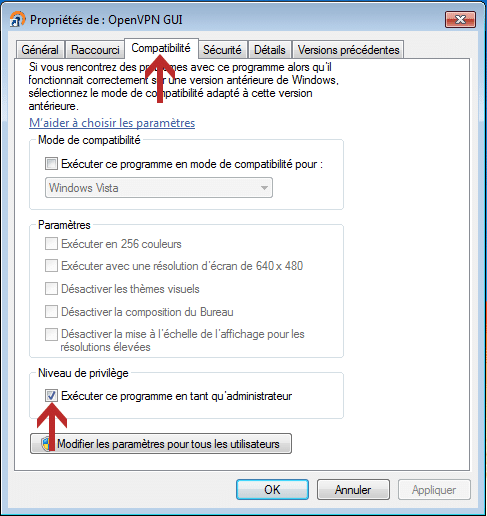
Pour lancer OpenVPN en tant qu’Administrateur:
- accédez au répertoire « \Programmes\OpenVPN\bin »
- clic droit sur « openvpn-gui » et choisissez « Propriétés »
- dans l’onglet « Comptabilité », cochez la case « Exécuter ce programme en tant qu’administrateur »
- validez en cliquant sur le bouton OK
Le lancement avec les droits administrateur provoque l’affichage d’une fenêtre popup demandant la confirmation de l’utilisateur pour lancer le programme avec les privilèges de l’Administrateur. La conséquence est aussi que OpenVPN-GUI n’est plus lancé automatiquement au démarrage de la machine. (verifier UAC)
Il faudra donc que l’utilisateur lance OpenVPN avant de se connecter, ce qui peut être simplifié en créant un raccourci qui connecte automatiquement le VPN. Pour ça, créez un lien sur le bureau vers openvpn-gui.exe, puis clic droit / Propriétés, changez le champ « Cible » pour utiliser la valeur suivante:
"C:\Program Files\OpenVPN\bin\openvpn-gui.exe" --connect server.ovpn
sans chemin complet au fichier de conf , juste le <nomconf.ovpn>
c:\OpenVpn\config..
2) enlever les droits administrateur sur le raccourci OpenVpn après un 1er test
3)redémarrage requis pour test utilisateur sans droit admin
———————————————————————————————————————-
#######Script auto#################
@echo off
echo ############################
echo º º
echo º Mise en place de la connexion VPN. º
echo º º
echo ###########################
start /MIN openvpn-gui –connect monserver.ovpn
exit